Les fichiers Logs
Table des matières
Introduction
Citation :
Un log (ou francais "journal") se présente sous la forme d'un fichier texte classique, reprenant de façon chronologique, l'ensemble des événements qui ont affecté un système informatique (logiciel, application, serveur, etc...) et l'ensemble des actions qui ont résulté de ces événements.
OpenTX est capable d'enregistrer un log par session de vol permettant ainsi de vérifier le comportement du modèle utilisé, nous allons en détailler le fonctionnement :
Format d'un fichier Log
OpenTX utilise le format csv (Comma-separated values), un simple fichier texte dont les différentes valeurs sont séparées par une virgule. En voici un exemple de représentation :
Code TEXT :
Date,Time,Rud,Ele,Thr,Ail,S1,6P,S2,LS,RS,SA,SB,SC,SD,SE,SF,SG,SH,LSW,TxBat(V) 2019-05-03,11:29:29.440,0,0,-1024,0,-973,-615,-782,0,0,0,-1,-1,-1,-1,-1,-1,-1,0x0000000000000000,8.4 2019-05-03,11:29:29.980,0,0,-1024,0,-973,-615,-782,0,0,0,-1,-1,-1,-1,-1,-1,-1,0x0000000000000000,8.4 2019-05-03,11:29:30.490,0,0,-1024,0,-973,-615,-782,0,0,0,-1,-1,-1,-1,-1,-1,-1,0x0000000000000000,8.4 2019-05-03,11:29:30.990,0,0,-1024,0,-973,-615,-782,0,0,0,-1,-1,-1,-1,-1,-1,-1,0x0000000000000000,8.4
le nom du fichier est de la forme : nom_du_modele-aaaa-mm-jj.csv ex: Calmato-2019-05-03.csv
Enregistrement du Log
Démarrage
Vous souhaitez, par exemple, que l'enregistrement du log démarre quand vous activez les gaz ?
Il faut créer un interrupteur logique :
L0x :: a>x :: EGaz :: -95 --> en clair : L0x sera vrai quand l'entrée gaz (EGaz) aura une valeur supérieure à -95. Rappel: le manche des Gaz en position basse retourne une valeur de -100.
et les fonctions spéciales associées :
FSx :: L0x :: Logs SD :: 2.0s --> en clair : l'enregistrement démarre si la condition L0x est vraie.
L0x :: Jouer fich :: logon :: - --> en clair : l'annonce vocale (enregistrement log démarré) sera diffusée une fois si la condition L0x est vraie.
On peut également démarrer l'enregistrement selon plusieurs conditions comme la position d'un interrupteur, la variation d'une valeur (manche, entrée, capteur télémétrique...) ou le simple fait de changer de modèle.
Télémétrie
Voici comment faire:
Dans le menu TELEMESURE de votre radio, allez sur la ligne du capteur choisi (ex: Alt) et éditez la ligne. La case à cocher Logs est la dernière en bas de page.
Exemple pour X9D+ :
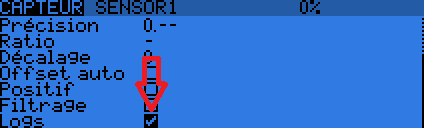
Et pour X10 ou X12 :
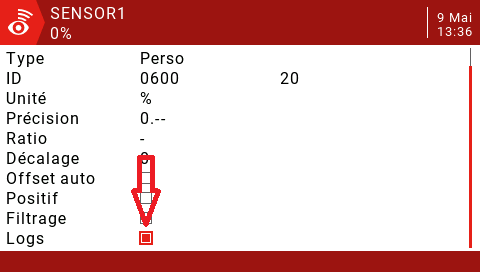
Visualiser un Log
Avec Companion
Dans Companion, vous pouvez activer la visualisation d'un Log soit en allant dans le menu Fichier puis Ouvrir un Log, soit en utilisant l’icône dédié dans la barre des outils :

Voici une représentation graphique d'un Log (planeur) :
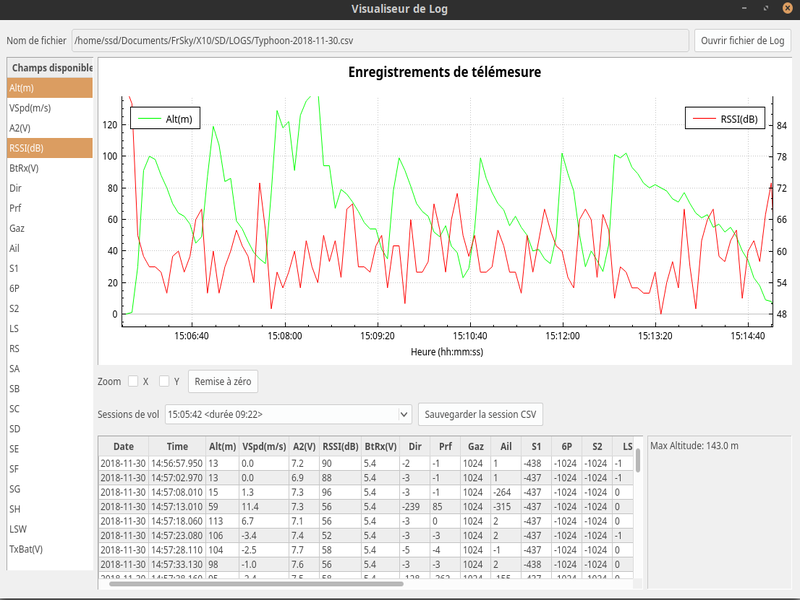
En haut à droite, vous pouvez choisir le fichier que vous souhaitez visualiser (Ouvrir fichier de Log). Ensuite, sélectionnez dans la colonne de gauche les valeurs que vous souhaitez afficher dans le graphique. En dessous du graphique, une liste déroulante (Sessions de vol) vous permet de parcourir les différentes sessions effectuées dans la même journée et pour le même modèle. En dessous, vous pouvez voir les données brutes sous forme de tableau, une sélection par ligne est également possible pour aller directement à un moment particulier de la session.
Dans cette exemple, les valeurs d'enregistrement de l'altitude et du RSSI sont restituées.
Avec le script LView
Le script est disponible ici : LView.lua
Si vous cherchez d'autres widgets, vous pouvez aussi aller faire un tour ici : RealTadango/FrSky
Suivez cette procédure pour l'utiliser :
- Copiez le fichier LView.lua sur votre carte SD, dans le dossier SCRIPTS par exemple
- depuis votre radio, allez sur la carte SD puis dans le dossier SCRIPTS et sélectionnez la ligne du fichier. Faites un appui long sur la touche ENTER puis appuyez sur la commande Exécuter. Choisissez le nom du fichier à visualiser puis ENTER. Attention: le script ne permet pas de voir les logs de l'année antérieure, vous n'aurez le choix que des fichiers de l'année courante.
- la première ligne vous permet de choisir le numéro de session (si vous avez fait plusieurs vols avec le même modèle dans la même journée)
- vous pouvez ensuite sélectionner 4 valeurs au maximum qui seront représentées dans le graphique
- une fois vos choix effectués, un nouvel appui sur ENTER lancera l'affichage.
Analyse perso d'un Log
Dans le graphique ci-dessus, j'ai choisi d'afficher l'altitude et le rssi. Très pratique pour vérifier l'interaction entre la puissance du signal (rssi) et la distance verticale du modèle (altitude). On peut constater que ce n'est pas toujours quand l'altitude est la plus élevée que le signal est le plus faible...
Cela m'a permis de corriger le positionnement des antennes du récepteur (G-RX8) initialement disposées dans le fuselage (fibre, pas carbone) en les faisant sortir, la qualité de la liaison s'en est trouvée nettement améliorée.
